A撮影メニュー(撮影設定)
撮影時の設定を設定できます。
撮影画面でMENU/OKボタンを押して、A(撮影設定)タブを選びます。
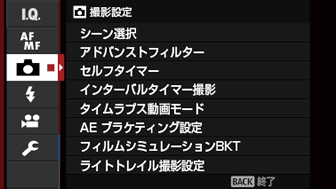
メニューに表示される項目は、撮影モードによって異なります。
シーン選択
モードダイヤルがSPのときに、好きなシーンポジションを選んで、モードダイヤルに割り当てることができます。
| シーン | 機能 |
|---|---|
| h人物 | 人物の撮影に適しています。 |
| H夜景(三脚) | スローシャッターでの夜景撮影に適しています。 |
| p花火 | スローシャッターで打ち上げ花火を色鮮やかに撮影します。 |
| Q夕焼け | 夕焼けを赤く鮮やかに撮影します。 |
| Rスノー | 白く輝く雪景色での撮影に適しています。 |
| sビーチ | 日差しの強い浜辺での撮影に適しています。 |
| f水中 | 水中での撮影を想定し、青かぶりを軽減します。 |
| Uパーティー | 室内での結婚式やパーティーの撮影で使用します。 |
| V花 | 花を色鮮やかに撮影します。 |
| W文字の撮影 | 書類やホワイトボードなどを撮影するときに使用します。 |
| j多重露出 | 2枚の画像を重ねて1つの画像に合成します(a多重露出撮影)。 |
| kライトトレイル | 車のヘッドライトや花火など、光の軌跡を撮影したいときに適しています。 |
アドバンストフィルター
モードダイヤルがAdv.のときのアドバンストフィルター撮影に使用するアドバンストフィルターを選べます。
| アドバンストフィルター | 効果 |
|---|---|
| Gトイカメラ | レトロな雰囲気のあるトイカメラ風な写真に仕上がります。 |
| Iポップカラー | コントラストと彩度を強調します。 |
| Jハイキー | 全体的に階調を明るくし、コントラストを抑えます。 |
| Zローキー | 全体を暗く落ち着かせつつ、ハイライト部分を強調します。 |
| E魚眼 | 魚眼レンズのような効果が得られます。 |
| Kダイナミックトーン | ダイナミックな階調表現で、幻想的な効果を加えます。 |
| iHDRアート | 階調とダイナミックレンジを強調し、アート調の効果を加えます。 |
| Hミニチュア | ジオラマ風に上下をぼかします。 |
| Lクロススクリーン | 光源の光を放射状に強調します。クロススクリーンの効果は撮影画像でご確認ください。 |
| nリッチ&ファイン | 卓上の料理などを撮影するのに適した効果を与えます。 |
| mモノクロ(近赤外風) | 近赤外線カメラ風に撮影します。 |
| uパートカラー(レッド) | 特定の色域(カッコ内の色)だけを残し、残りをモノクロにします。 |
| vパートカラー(オレンジ) | |
| wパートカラー(イエロー) | |
| xパートカラー(グリーン) | |
| yパートカラー(ブルー) | |
| zパートカラー(パープル) | |
| j霞除去 | 霞成分を取り除きクリアに撮影します。 |
| Xソフトフォーカス | 全体にぼかしを加え、やわらかな雰囲気を与えます。 |
被写体やカメラの設定によっては、画像が粗くなったり意図したような明るさや色みにならなかったりする場合があります。
セルフタイマー
シャッターボタンを全押ししてからセルフタイマーが開始されるまでの時間を設定できます。また、条件を満たすと自動的に撮影されるセルフタイマーも用意されています。
| セルフタイマー | 機能 |
|---|---|
| R2秒 | シャッターボタンを全押ししてから2秒後にシャッターがきれます(a2秒後撮影/10秒後撮影)。 |
| S10秒 | シャッターボタンを全押ししてから10秒後にシャッターがきれます(a2秒後撮影/10秒後撮影)。 |
| mフェイスオートシャッター | 被写体に人物の正面顔を認識すると自動的に撮影されます(aフェイスオートシャッター)。 |
| oスマイル | 被写体(人物)が笑顔になった瞬間に自動的に撮影されます(aスマイル撮影)。 |
| aカップル | 設定した距離に2人の顔が近づくと自動的に撮影されます(aカップルタイマー撮影)。 |
| gグループ | 設定した人数が揃ったときに自動的に撮影されます(aグループタイマー撮影)。 |
| OFF | セルフタイマーを使用しません。 |
シャッターボタンを押すときは、レンズの前に立たないでください。ピントが合わなかったり、適正な明るさにならなかったりすることがあります。
セルフタイマー設定は、電源をオフにすると自動的に解除されます。
タイマーを途中で止めるには、DISP/BACKボタンを押します。
セルフタイマーをm (フェイスオートシャッター)、o (スマイル)、a (カップル)、g (グループ)に設定すると、Gフォーカス設定 > 顔検出/瞳AF設定は自動的に顔検出ON/瞳AF OFFになります。セルフタイマーをOFFにすると、設定は元に戻ります。
インターバルタイマー撮影
設定した撮影間隔で自動的に設定回数分の撮影を行う、インターバルタイマー撮影ができます。インターバルタイマーで撮影した静止画をつなぎ合わせて、1つの動画(タイムラプス動画)として保存することもできます。
-
撮影メニューからA撮影設定 > インターバルタイマー撮影を選び、MENU/OKボタンを押します。
インターバルタイマー撮影の設定画面が表示されます。
-
フォーカスレバーで撮影間隔と撮影回数を設定し、MENU/OKボタンを押します。
記録方式設定画面が表示されます。
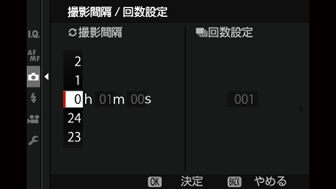
-
フォーカスレバーで記録方式を選び、MENU/OKボタンを押します。
開始時間設定画面が表示されます。
- B静止画:撮影した静止画のみを記録します。
- a静止画 + タイムラプス動画:撮影した静止画と静止画をつなぎ合わせたタイムラプス動画を記録します。
タイムラプス動画の画像サイズとフレームレートはタイムラプス動画モードで変更できます。
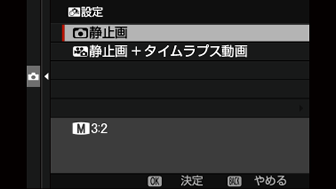
-
フォーカスレバーで開始時間を設定し、MENU/OKボタンを押します。
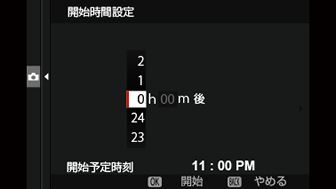
-
インターバルタイマー撮影が開始されます。

バルブ撮影、パノラマ撮影、多重露出撮影のインターバルタイマー撮影はできません。また、連写でインターバルタイマー撮影すると、1回の撮影は1コマ撮影となります。
三脚のご使用をおすすめします。
撮影中のバッテリー切れに注意してください。別売のACパワーアダプター AC-9V、DCカプラー CP-W126を併せてご使用ください。
撮影する条件によっては、インターバルタイマー撮影中の画面表示が消えることがあります。撮影の数秒前になると画面表示が復帰します。
画面の表示が消えているときにシャッターボタンを押すと、画面表示が復帰します。
タイムラプス動画モード
インターバルタイマー撮影の記録形式でa静止画 + タイムラプス動画を設定したときの動画の画像サイズとフレームレートを変更できます。
| 設定 | 説明 |
|---|---|
|
V29.97P * V25P * V24P * V23.98P * |
フレームレートが29.97 fps、25 fps、24 fps、23.98 fpsの3840 × 2160の4K動画 |
|
W59.94P W50P W29.97P W25P W24P W23.98P |
フレームレートが59.94 fps、50 fps、29.97 fps、25 fps、24 fps、23.98 fpsの1920 × 1080の動画 |
|
h59.94P h50P h29.97P h25P h24P h23.98P |
フレームレートが59.94 fps、50 fps、29.97 fps、25 fps、24 fps、23.98 fpsの1280 × 720の動画 |
|
n59.94P n50P n29.97P n25P n24P n23.98P |
フレームレートが59.94 fps、50 fps、29.97 fps、25 fps、24 fps、23.98 fpsの1080 × 1080の動画 |
|
m59.94P m50P m29.97P m25P m24P m23.98P |
フレームレートが59.94 fps、50 fps、29.97 fps、25 fps、24 fps、23.98 fpsの720 × 720の動画 |
* 撮影した動画をカメラで再生する場合は、UHSスピードクラス3以上のカードをお使いください。
AEブラケティング設定
AEブラケティング撮影の撮影コマ数などを設定できます(aAEブラケティング)。
| 設定 | 説明 | ||||||||||
|---|---|---|---|---|---|---|---|---|---|---|---|
| コマ数/ステップ数設定 |
AEブラケティングで撮影するコマ数と明るさの変化量(ステップ数)を設定できます。
|
||||||||||
| 1コマ/連続 |
AEブラケティング撮影時にシャッターボタンを押したときの機能を設定できます。
|
||||||||||
| 撮影順序設定 |
AEブラケティングの撮影順序を設定できます。
|
フィルムシミュレーションBKT
フィルムシミュレーションBKT撮影する3枚の画像に対し、フィルムシミュレーションの設定をそれぞれ行います(aフィルムシミュレーションBKT)。
| 設定 | 説明 |
|---|---|
| c
PROVIA/ スタンダード |
各フィルムの特徴は「フィルムシミュレーション」を参照してください。 |
| d
Velvia/ ビビッド |
|
| e
ASTIA/ ソフト |
|
| i クラシッククローム | |
| g PRO Neg. Hi | |
| h PRO Neg. Std | |
| b モノクロ(フィルターなし) | |
| e モノクロ + Yeフィルター | |
| d モノクロ + Rフィルター | |
| f モノクロ + Gフィルター | |
| f セピア |
ライトトレイル撮影設定
ライトトレイル撮影の設定を行います(aライトトレイル)。
| 設定 | 説明 | ||||||||
|---|---|---|---|---|---|---|---|---|---|
| 最長露光時間設定 |
最長の露光時間を選びます。
|
||||||||
| レリーズ操作 |
ライトトレイル撮影時にシャッターボタンを押したときの機能を選びます。
|
||||||||
測光
カメラが被写体の明るさを測定する方法を変更できます。撮影状況により、適正な明るさ(露出)にならないときに使用します。
測光モードを変更するときは、G フォーカス設定 > 顔検出/瞳AF設定をOFFにしてください。
| 設定 | 説明 |
|---|---|
| o (マルチ) |
被写体の輝度分布や色、背景や構図などの情報を瞬時にカメラが判断し、さまざまな撮影状況で適正な露出が得られます。通常の撮影では、o(マルチ)をおすすめします。 |
| v (スポット) |
画面中央部約2%部分の露出が最適になるように測光します。逆光時など、被写体と背景の明るさが大きく異なるときなどに使用します。 |
| w (アベレージ) |
画面全体を平均して測光します。構図や被写体により露出が変化しにくい特長があり、白や黒の服を着た人や風景の撮影などに使用します。 |
シャッター方式
使用するシャッター方式を変更できます。電子シャッターを使用すると、シャッター音を消して撮影することもできます。
| 設定 | 説明 |
|---|---|
| tメカニカルシャッター | メカニカルシャッターで撮影します。 |
| s電子シャッター | 電子シャッターで撮影します。 |
| tメカニカル+s電子 | カメラが状況に応じてメカニカルまたは電子シャッターで撮影します。 |
電子シャッター使用時は、以下のことにご注意ください。
- 動いている被写体を撮影すると、画像が歪んで撮影される場合があります。
- 高速シャッター使用時においても、手持ち撮影すると画像が歪んで撮影される場合があります。三脚のご使用をおすすめします。
- 瞬間的な光や、蛍光灯などの照明下では、帯状のムラが撮影されることがあります。
- シャッター音を消して撮影できますが(aシャッター音量)、被写体のプライバシーや肖像権などに十分ご配慮の上、お客様の責任でお使いください。
電子シャッター使用時は、以下の機能制限があります。
- 拡張感度は使用できません。
- 電子シャッターで撮影されるときは、長秒時ノイズ低減は機能しません。
- フラッシュは発光しません。
ブレ防止モード
手ブレや被写体ブレを軽減します。
| 設定 | 説明 |
|---|---|
| L常時+動き認識 | 常に手ブレ軽減を行います。また、動くものを認識するとシャッタースピードを制御し、被写体ブレを軽減します。 |
| l常時 | 常に手ブレ軽減を行います。 |
| M撮影時+動き認識 | 撮影される瞬間のみ手ブレ軽減を行います。Gフォーカス設定 > フォーカスモードがコンティニュアスAFのときは、シャッターボタン半押し時も手ブレを軽減します。また、動くものを認識するとシャッタースピードを制御し、被写体ブレを軽減します。 |
| m撮影時 | 撮影される瞬間のみ手ブレ軽減を行います。Gフォーカス設定 > フォーカスモードがコンティニュアスAFのときは、シャッターボタン半押し時も手ブレを軽減します。 |
| OFF | 手ブレ軽減を使用しません。三脚使用時はOFFにすることをおすすめします。 |
感度を固定値に設定しているときは、動き認識を行いません。また、その他の設定によって動き認識の設定が無効になる場合があります。被写体の速さや明るさによっては、被写体ブレ軽減の効果が得られない場合があります。
手ブレ補正対応レンズ装着時のみ有効です。
感度
光に対するISO感度を変更できます。
| 設定 | 説明 |
|---|---|
| AUTO1 AUTO2 AUTO3 |
被写体の明るさに応じてISO感度が自動的に設定されます。 |
| 200~12800 | 設定値を選べます。設定した値は、画面に表示されます。 |
| L(100) H(25600) H(51200) |
拡張感度を設定できます。標準感度よりもダイナミックレンジが狭くなったり、ノイズが多くなったりする場合があります。 |
感度は、カメラの電源をオフにしても保持されます。
ISO感度の設定について
ISO感度の設定値が大きいほど、暗い場所での撮影が可能になります。ただし、高感度になるほど、画像に粒子状のノイズが増えます。条件に合わせてISO感度設定を使い分けてください。
AUTO 設定について
AUTO1、AUTO2、AUTO3を選ぶと、それぞれ異なった値の基準ISO感度、上限ISO感度、低速シャッター限界を設定できます。
| 設定 | 設定値 | 工場出荷時の設定値 | ||
|---|---|---|---|---|
| AUTO1 | AUTO2 | AUTO3 | ||
| 基準ISO感度 | 200~6400 | 200 | ||
| 上限ISO感度 | 400~6400 | 800 | 1600 | 3200 |
| 低速シャッター限界 | 1/500~1/4秒、AUTO | AUTO | ||
基準ISO感度と上限ISO感度を設定すると、その範囲内で最適な露出になるようにカメラが自動的にISO感度を設定します。また、低速シャッター限界では、ISO感度が自動で切り替わるシャッタースピードの低速側の限界値を設定できます。
上限ISO感度よりも基準ISO感度を高く設定している場合は、上限ISO感度で設定されているISO感度で撮影されます。
基準ISO感度と上限ISO感度の範囲内でも最適な露出が得られない場合は、低速シャッター限界で設定したシャッタースピードよりも遅くなる場合があります。
低速シャッター限界をAUTOにすると、レンズの焦点距離に応じてカメラが自動的に低速シャッター限界の値を設定します(手ブレ補正のON/OFFによって、設定は変わりません)。このときのシャッタースピードの目安は、「1/焦点距離」秒になります。
マウントアダプター設定
別売のMマウントアダプター「FUJIFILM M MOUNT ADAPTER」を使用して、カメラ側に情報を送ることができないレンズを装着したときに、レンズに合わせて焦点距離をカメラに設定できます。
焦点距離設定
ご使用のレンズの焦点距離が21mm、24mm、28mm、35mmのいずれかの場合は、マウントアダプター設定のレンズ1~4からご使用のレンズの焦点距離を選んでください。
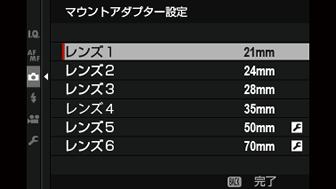
21mm、24mm、28mm、35mm以外のレンズをご使用になる場合はレンズ5またはレンズ6を選び、フォーカスレバーを右に動かして焦点距離設定メニューを表示させ、ご使用になるレンズの実焦点距離を設定してください。
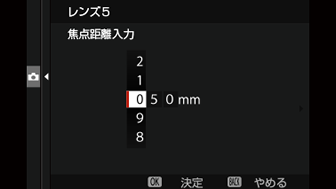
歪曲収差補正
画像の周辺部が歪んでしまう「歪曲収差」を補正できます。タル型と糸巻き型の補正を、それぞれ強、中、弱の3段階で補正できます。
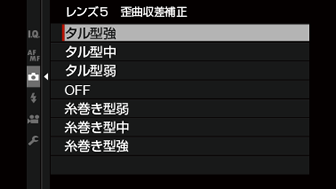
色シェーディング補正
画像中央部と周辺部の色の違いなど(シェーディング)を画像の四隅それぞれ個別に補正できます。

補正方法
-
リアコマンドダイヤルを回して、補正場所(画面の四隅)を選びます。三角マークで表示される隅をそれぞれ補正できます。
-
フォーカスレバーで補正値(色・量)を設定します。画像中央部と周辺部の色の差がなくなるように調整してください。
- レッド/シアン(横軸方向):–9~+9の範囲でレッドとシアンの縁取りを補正します。
- ブルー/イエロー(縦軸方向):–9~+9の範囲でブルーとイエローの縁取りを補正します。
色シェーディング補正を効果的に行うためには、青空やグレーの紙など単色のものを撮影し、その画像で最適化してください。
周辺光量補正
画像の周辺光量を補正できます。補正量は、–5~+5と0(ゼロ)の計11段階から選べます。
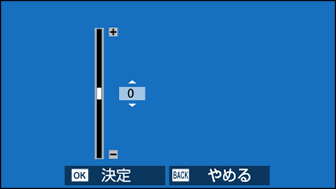
- プラス側に補正すると周辺光量が上がり、オールドレンズでの補正に有効です。
- マイナス側に補正すると周辺光量が下がり、古いレンズやピンホールカメラで撮影したような効果が得られます。
周辺光量補正を効果的に行うためには、青空やグレーの紙など単色のものを撮影し、その画像で最適化してください。
タッチズーム
ONにすると、デジタルズームが設定できます(aタッチズーム撮影)。
| 設定値 | |
|---|---|
| ON | OFF |
ワイヤレス通信
無線LANを使ってスマートフォンと通信できます。スマートフォンと通信すると、以下の機能が使用できます。
スマートフォンを操作して、カメラで撮影
カメラからスマートフォンに画像を送信
スマートフォン側でカメラ内の画像を閲覧/取り込み
スマートフォンで取得した位置情報をカメラに送信
これらの機能を使用するには、スマートフォンにあらかじめ最新のスマートフォンアプリケーション「FUJIFILM Camera Remote」をインストールしておく必要があります。
「FUJIFILM Camera Remote」については、以下のサイトをご覧ください。

 をクリックしてください。
をクリックしてください。


